Поправете приложението Roku, което не работи в еко режим

Ако сте забелязали, че приложението Roku не работи както е предвидено в еко режим или спира да работи напълно, използвайте това ръководство, за да го поправите.
Ако искате вашето устройство за стрийминг Roku да работи правилно, трябва да се уверите, че използвате най-новата версия на системния софтуер. Ако използвате остарели версии на Roku, някои функции може да не са налични. За да се избегнат подобни проблеми, актуализациите обикновено се изтеглят и инсталират автоматично.
Но ако Roku не успее да инсталира най-новите актуализации, независимо дали сте настроили устройството да се актуализира автоматично или сте се опитали да го актуализирате ръчно, това ръководство ви предлага пет решения, които ще ви помогнат да отстраните проблема.
Забележка : Проверете дали има новини за известни проблеми с Roku или прекъсвания. Ако услугата временно не работи, трябва да видите предупреждение на сайта за поддръжка на Roku . Опитайте се да актуализирате устройството си, когато прекъсването приключи.
Roku се нуждае от стабилна интернет връзка, за да изтегли и инсталира най-новите актуализации. Една от най-честите причини, поради които вашето Roku устройство може да не успее да надстрои до най-новата версия, е лоша или нестабилна връзка.
Изключете модема от контакта и го оставете изключен за две минути. След това свържете захранващия кабел и стартирайте модема. Проверете дали Roku вече може да инсталира най-новите актуализации. Ако има други устройства, използващи връзката, изключете съответните устройства, за да освободите повече честотна лента за Roku. Проверете дали забелязвате подобрения.
Уверете се, че вашият безжичен сигнал е силен: поставете Roku по-близо до вашия рутер, превключете към друг Wi-Fi канал и проверете дали това подобрява безжичния ви сигнал. Ако вашето Roku устройство е съвместимо с Ethernet кабел, използвайте кабелна връзка и проверете дали устройството ви може да завърши процеса на актуализиране.
Опитайте да свържете вашето устройство Roku към алтернативна мрежа или мобилна гореща точка, ако това е възможно.
След като сте се уверили, че вашата интернет връзка е стабилна, следващата стъпка е рестартирането на вашия Roku плейър. Отидете в Настройки → Система → Рестартиране на системата .
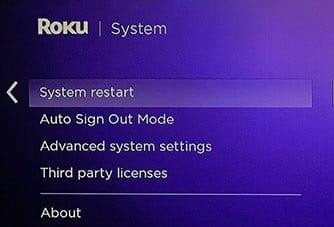
Изключете вашето Roku устройство от източника на захранване, оставете го изключено за две минути и след това включете устройството си отново.
Някои потребители потвърдиха, че са успели да актуализират Roku, след като са проверили ръчно за актуализации няколко пъти подред.
Вземете дистанционното си Roku и натиснете бутона Начало
Отидете на Настройки и изберете Система
Изберете Актуализация на системата
Продължете да натискате бутона Проверка сега за 30 секунди.
Други потребители коригираха този проблем, като свързаха HDMI кабела към различен HDMI порт на своя телевизор.
Ако Roku не може да открие разделителната способност на екрана през текущия ви HDMI порт, устройството може да се повреди при инсталиране на най-новите актуализации.
Ако все още не можете да актуализирате устройството си, свържете се с поддръжката на Roku. Изпратете им съобщение и не забравяйте да споменете имейл адреса на вашия акаунт в Roku, както и идентификатора на устройството (серийния номер на вашето Roku устройство). Екипът за поддръжка на Roku ще може да ви помогне допълнително.
Ако не можете да актуализирате устройството си Roku, превключването към кабелна връзка (ако това е възможно) и използването на различен безжичен канал или алтернативна мрежа трябва да реши проблема за повечето потребители. Използвайте различен HDMI порт на вашия телевизор и проверете дали това решение е решило проблема.
Ако и това не работи, свържете се с поддръжката на Roku.
Ако сте забелязали, че приложението Roku не работи както е предвидено в еко режим или спира да работи напълно, използвайте това ръководство, за да го поправите.
Ако Roku не успее да покаже каналите на цял екран и виждате само квадрант в горния ъгъл, трябва да разгледате това ръководство.
В днешно време хората търсят по-лесни начини за правене на нещата. Вместо да надстроят стария си телевизор до смарт телевизор, те просто избраха Roku. И много
Как да отстраните проблем, при който видеоплейърът Roku замръзва или се рестартира.
Ако Roku изведе съобщение за грешка, че не е успяло да зареди съдържание в каналите, можете да рестартирате устройството си или да създадете нов акаунт.
Roku Player няма бутон за захранване. И така, как да го изключите?
Урок, показващ стъпките как да намерите Ethernet или безжичния MAC адрес на вашата Roku кутия или Roku Stick устройство.
Понякога Windows 10 може да не успее да открие Roku, което ви пречи да предавате поточно видео от вашия компютър към вашето Roku устройство. Поправете го с това ръководство.
Не можете да решите за plug-and-play телевизор като Apple TV, Roku, Chromecast или Firestick? Ето няколко съвета, които да ви помогнат да решите.
Как да нулирате меко и трудно на Roku видео плейъра.
Приложението HBO MAX работи само с Roku 9.3 и по-нови версии. Така че, ако използвате по-стари модели Roku, трябва да надстроите устройствата си.
Показваме ви стъпки как да зададете ръчно скоростта на връзката на конкретна настройка на видеоплейъра Roku.
Ако искате вашето устройство за стрийминг Roku да работи правилно, трябва да се уверите, че използвате най-новата версия на системния софтуер. Ако тичаш
Roku е марка медийни плейъри, които предлагат стрийминг от редица онлайн източници като Netflix. Тези устройства са чудесни за събиране на вашите
Ние ви показваме какво да направите, ако дистанционното управление на вашия Roku видео плейър не работи.
Ако Roku не възпроизвежда аудио или видео, това ръководство за отстраняване на неизправности ви предлага серия от удобни решения за отстраняване на проблема.
Ако не можете да добавите нови канали към Roku TV и търсите решение за отстраняване на този проблем, попаднали сте на правилното място. В това ръководство, добре
Ако Roku не успее да запомни вашата парола, опитайте да рестартирате и актуализирате устройството. След това прекратете връзката на вашите устройства и се свържете отново с вашия акаунт.
Apple представи iOS 26 – голяма актуализация с чисто нов дизайн от матирано стъкло, по-интелигентни изживявания и подобрения в познатите приложения.
Студентите се нуждаят от специфичен тип лаптоп за обучението си. Той трябва да е не само достатъчно мощен, за да се справя добре с избраната от тях специалност, но и достатъчно компактен и лек, за да го носят през целия ден.
В тази статия ще ви покажем как да си възвърнете достъпа до твърдия диск, когато той се повреди. Нека продължим!
На пръв поглед AirPods изглеждат като всички други истински безжични слушалки. Но всичко това се промени, когато бяха открити няколко малко известни характеристики.
Добавянето на принтер към Windows 10 е лесно, въпреки че процесът за кабелни устройства ще бъде различен от този за безжични устройства.
Както знаете, RAM паметта е много важна хардуерна част в компютъра, действаща като памет за обработка на данни и е факторът, който определя скоростта на лаптоп или компютър. В статията по-долу, WebTech360 ще ви запознае с някои начини за проверка за грешки в RAM паметта с помощта на софтуер в Windows.
Држењето на вашите 3D принтери е многу важно за добивање на најдобри резултати. Еве некои важни совети за да се освежите.
Разберете някои от възможните причини, поради които вашият лаптоп прегрява, както и съвети и трикове за избягване на този проблем и поддържане на устройството хладно.
Поддържането на вашето оборудване в добро състояние е задължително. Ето някои полезни съвети, за да поддържате 3D принтера си в отлично състояние.
Имаме решение за вас как да откриете IP адреса на вашия принтер, ако имате проблеми с това.























